Πώς μπορείτε να κάνετε αναβάθμιση σε Windows 10 Creators Update Right Now
Όπως και με τις προηγούμενες κυκλοφορίες, η Microsoft παίρνει ένακλιμακωτή προσέγγιση για την απελευθέρωση της τελευταίας αναθεώρησης του λειτουργικού συστήματος της ναυαρχίδας, την ενημερωμένη έκδοση των Windows 10 Creators. Εκείνοι με συστήματα εγγυημένα για ομαλή αναβάθμιση θα έχουν την ενημερωμένη έκδοση αναβαθμισμένη νωρίτερα. Παραδείγματα περιλαμβάνουν συσκευές με UEFI BIOS, TPM 1.2 και Windows Hello Support.
Εάν δεν βλέπετε την ενημέρωση των δημιουργών, μην το κάνετεανησυχείτε, τελικά θα εμφανιστεί. συνεχίστε να ελέγχετε περιοδικά το Windows Update. Εάν δεν μπορείτε να περιμένετε και θέλετε να συμμετάσχετε στη λεγεώνα των πρώτων υιοθετών, μπορείτε να κάνετε λήψη της νέας έκδοσης αυτήν τη στιγμή χρησιμοποιώντας είτε το βοηθό αναβάθμισης ή το μέσο ISO. Σε αυτό το άρθρο, εξετάζουμε και τις δύο επιλογές.
Εκσυγχρονίζω: Προφανώς, η Microsoft έχει τραβήξει τους συνδέσμους γιατόσο τα αρχεία ISO Update των δημιουργών των Windows 10 όσο και ο Βοηθός αναβάθμισης. Οι χρήστες θα μπορούσαν ακόμα να μεταβούν στο Windows Insider Fast Channel στο Start> Settings> Update & security> Windows Insider Program. Περιμένετε δύο μέρες, ενημερώστε στο 15063 όταν προσφέρεται και στη συνέχεια μεταβείτε ξανά στο αργό κανάλι.
Ενημέρωση 2: Τώρα μπορείτε επίσημα να κατεβάσετε το ISO από τη σελίδα λήψης λογισμικού της Microsoft. Ο βοηθός αναβάθμισης παραμένει αποκλεισμένος από την αναβάθμιση στην ενημερωμένη έκδοση δημιουργών.
Ενημέρωση 3: Ο Βοηθός αναβάθμισης των Windows είναι τώρα ζωντανός.
Αποκτήστε την ενημέρωση των Windows 10 δημιουργών νωρίς
Πριν ξεκινήσουμε, επιτρέψτε μου να εξηγήσω τις δύο επιλογές σας: Βοηθός αναβάθμισης και μέσα ενημέρωσης ISO.
Βοηθός αναβάθμισης - επίσης γνωστή ως Αναβάθμιση Τώρα, αυτή η μικρή εφαρμογή χτυπούναπενεργοποιήστε την άμεση αναβάθμιση από την τρέχουσα έκδοση των Windows στα Windows 10 Creators Update. Χωρίς κάποιες από τις επιλογές που υπάρχουν στο εργαλείο δημιουργίας μέσων, όπως: επιλογή του τι πρέπει να διατηρήσετε (εφαρμογές, αρχεία, ρυθμίσεις), διαμέριση και δυνατότητα επιλογής συγκεκριμένης έκδοσης ή δημιουργίας μέσων εγκατάστασης. Είναι ουσιαστικά μια επιλογή χωρίς ερωτήσεις. Ο Βοηθός αναβάθμισης απαιτεί ο υπολογιστής σας να παραμείνει συνδεδεμένος στο Internet καθόλη τη διάρκεια της εγκατάστασης.

ISO Media - ένα αρχείο ISO είναι ένα εικονικό αντίγραφο ενός CD ή DVD. Προτού μπορέσετε να χρησιμοποιήσετε το αρχείο ISO, πρέπει να το αρχικοποιήσετε ή να κάνετε διπλό κλικ σε μια υποστηριζόμενη έκδοση των Windows (Windows 8.0 ή νεότερη έκδοση) για να το εγκαταστήσετε και να ξεκινήσετε την εγκατάσταση. Το μέσο αποθήκευσης ISO μπορεί επίσης να καταγραφεί σε κενό DVD ή να αντιγραφεί σε κενή μονάδα αντίχειρα USB. Το αρχείο ISO σας επιτρέπει να εκτελέσετε μια αναβάθμιση χωρίς σύνδεση ή να καθαρίσετε την εγκατάσταση και να επιλέξετε διαφορετικές αρχιτεκτονικές (32 ή 64 bit).
Όποια επιλογή επιλέξετε, θα εγκαταστήσει τοτην πιο πρόσφατη έκδοση των Windows 10, έκδοση 1703. Προσωπικά, σας συνιστώ να προχωρήσετε με το μέσο ISO επειδή μπορείτε να διατηρήσετε ένα αντίγραφο για να αναβαθμίσετε περισσότερους από έναν υπολογιστές εκτός σύνδεσης. Για χρήστες με αργές ή μετρημένες συνδέσεις, είναι ο καλύτερος τρόπος αναβάθμισης.
Εκκίνηση της αναβάθμισης χρησιμοποιώντας το αρχείο ISO
Εάν εκτελείτε τα Windows 8.1 ή αργότερα, μπορείτε να προσαρτήσετε το αρχείο ISO κάνοντας διπλό κλικ πάνω του, στη συνέχεια ξεκινώντας τη ρύθμιση με μη αυτόματο τρόπο. Οι χρήστες που εκτελούν Windows 7 ή παλαιότερη έκδοση θα χρειαστεί να δημιουργήσουν ένα εκκινήσιμο αντίγραφο χρησιμοποιώντας λογισμικό εγγραφής δίσκων ή βοηθητικό πρόγραμμα τρίτου μέρους, όπως το Rufus.
Εάν το πρόγραμμα Εγκατάστασης δεν ξεκινήσει αυτόματα:
Windows 10 - Κάντε κλικ στο Έναρξη> Εξερεύνηση αρχείων> Αυτός ο υπολογιστής> κάντε διπλό κλικ στη μονάδα δίσκου που περιέχει το αρχείο εγκατάστασης.
Windows 8.1 - Κάντε κλικ στην επιλογή File Explorer στη γραμμή εργασιών ή πατήστε το πλήκτρο Windows + E> Αυτό το PC> κάντε διπλό κλικ στη μονάδα δίσκου που περιέχει το αρχείο εγκατάστασης.
Windows 7 - Κάντε κλικ στο μενού Έναρξη> Υπολογιστής> κάντε διπλό κλικ στη μονάδα δίσκου που περιέχει το αρχείο εγκατάστασης.
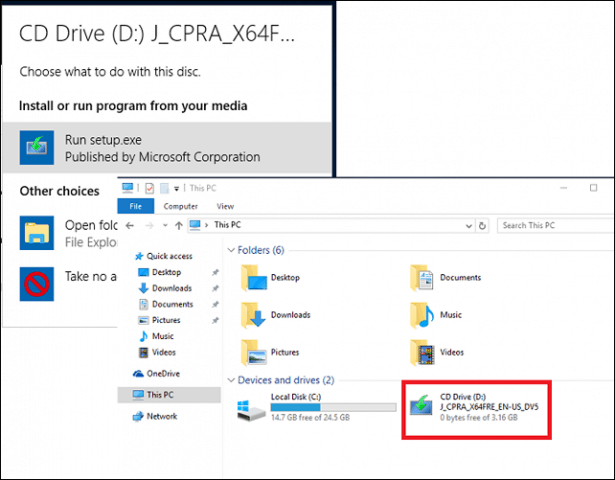
Συνιστώ τη λήψη και την εγκατάσταση ενημερώσεων, καθώς μπορούν να σας βοηθήσουν να διασφαλίσετε την ομαλή αναβάθμιση. Εάν δεν βρίσκεστε σε σύνδεση στο Internet, επιλέξτε Οχι τώρα στη συνέχεια κάντε κλικ στο κουμπί Επόμενο.
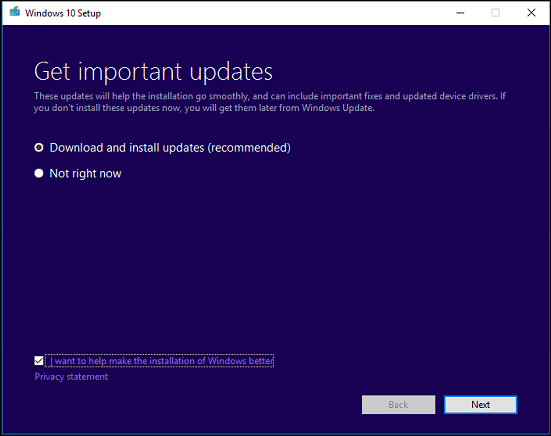
Αποδοχή της άδειας χρήσης τελικού χρήστη.
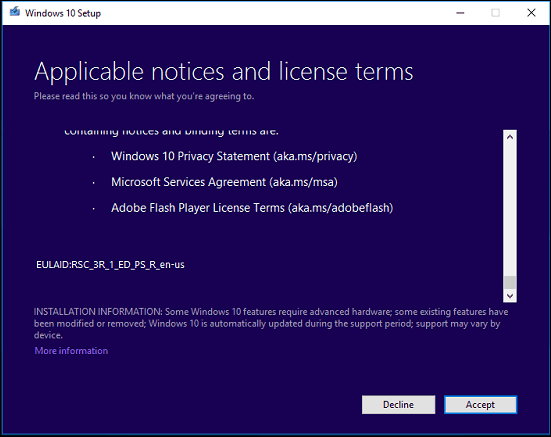
Εάν ο υπολογιστής σας δεν διαθέτει αρκετό χώρο, ανατρέξτε στις οδηγίες στην ενότητα Ερωτήσεις και απαντήσεις για αυτό που μπορείτε να κάνετε.
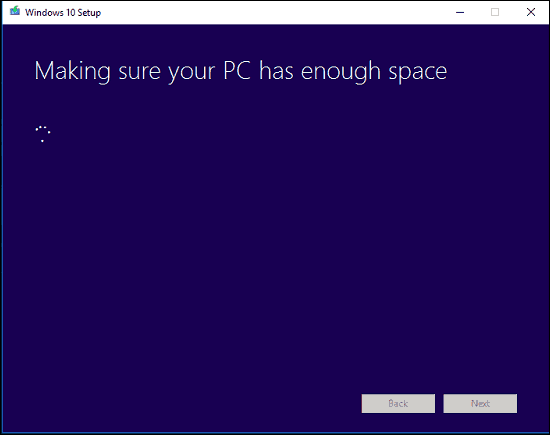
Ελέγξτε τη σύνοψη και, στη συνέχεια, κάντε τις κατάλληλες αλλαγές, εάν είναι απαραίτητο.
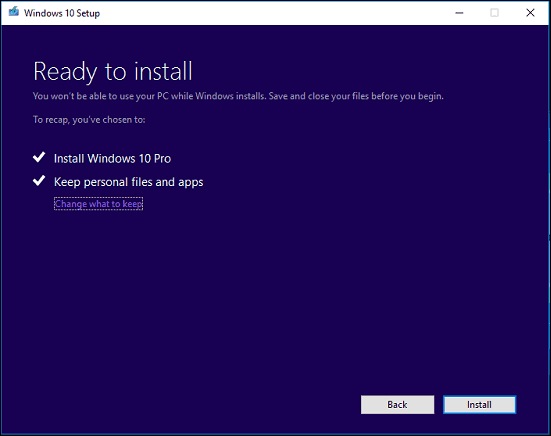
Εάν θέλετε να πραγματοποιήσετε μια καθαρή εγκατάσταση, κάντε κλικ στο Διάλεξε τι θα κρατήσεις στη συνέχεια, επιλέξτε Κρατήστε τίποτα. Όταν είστε έτοιμοι, κάντε κλικ στην επιλογή Εγκατάσταση.
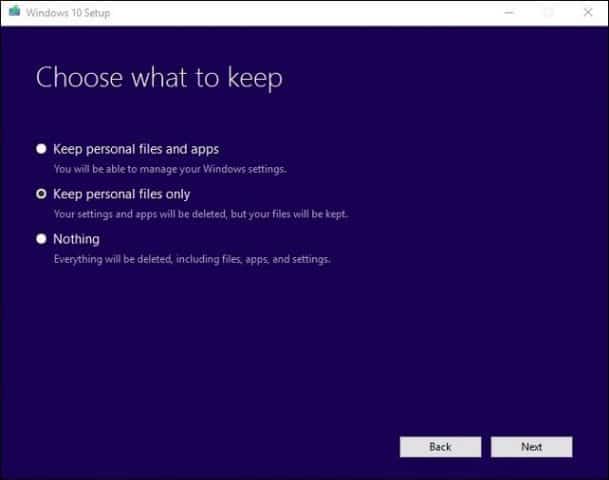
Η εγκατάσταση μπορεί να διαρκέσει αρκετό χρόνο ανάλογασε παράγοντες όπως η ταχύτητα του επεξεργαστή, η μνήμη και το σύνολο δεδομένων (έγγραφα, μουσική, βίντεο, εικόνες και εφαρμογές). Ο υπολογιστής σας θα επανεκκινηθεί αρκετές φορές κατά την εγκατάσταση.
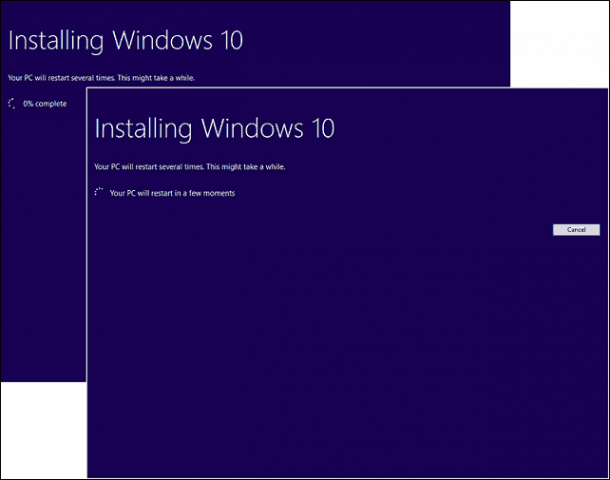
Ερωτήσεις και απαντήσεις
Ποιες είναι οι απαιτήσεις συστήματος για την εκτέλεση της ενημερωμένης έκδοσης Windows 10 Creators;
Επεξεργαστής: 1 gigahertz (GHz) ή ταχύτερος επεξεργαστής ή SoC
Μνήμη RAM: 1 gigabyte (GB) για 32-bit ή 2 GB για 64-bit
Χώρος στο σκληρό δίσκο: 16 GB για λειτουργικό σύστημα 32 bit ή 20 GB για λειτουργικό σύστημα 64 bit
Κάρτα γραφικών: DirectX 9 ή νεότερη έκδοση με πρόγραμμα οδήγησης WDDM 1.0
Οθόνη: 1024 × 600
Η ενημέρωση των Δημιουργών των Windows 10 θα κρατήσει τα προσωπικά μου αρχεία, τις εφαρμογές και τις ρυθμίσεις μου;
Ναι, αναβαθμίζοντας από το Windows 7 Service Pack 1,Τα Windows 8.1 με την Ενημέρωση 1, τα Windows 10 1507 ή 1511 - θα διατηρήσουν όλα τα προσωπικά σας αρχεία. Οι υπολογιστές που εκτελούν Windows 8.0 θα πρέπει να επανεγκαταστήσουν τις εφαρμογές τους από το Windows Store. Αυτά τα αρχεία περιλαμβάνουν έγγραφα, μουσική, εικόνες, βίντεο, λήψεις, αγαπημένα, μηνύματα ηλεκτρονικού ταχυδρομείου, επαφές κλπ. Διατηρούνται επίσης όλες οι εφαρμογές (Microsoft Office, εφαρμογές Adobe κ.λπ.), παιχνίδια και ρυθμίσεις (π.χ. Ρυθμίσεις).
Είναι δωρεάν η ενημέρωση των δημιουργών των Windows 10;
Για υπολογιστές / συσκευές που εκτελούν ήδη Windows 10, τοΗ ενημερωμένη έκδοση των Windows 10 δημιουργών είναι δωρεάν. Οι υπολογιστές που εκτελούν παλαιότερες εκδόσεις, όπως τα Windows 7 ή τα Windows 8, θα χρειαστεί να αγοράσουν μια άδεια. Ορισμένοι χρήστες αναφέρουν ότι είναι ακόμα σε θέση να αναβαθμίσουν δωρεάν-μάθετε περισσότερα εδώ.
Έχω ξεκινήσει μια έκδοση επαγγελματικής έκδοσηςWindows, όπως τα Windows 7 Professional, Ultimate, Windows 8.1 Pro, αλλά δεν μπορώ να αντέξω την αναβάθμιση σε Windows 10 Pro. Μπορώ να αγοράσω τα Windows 10 Home και την αναβάθμιση αντί;
Μπορείτε να αγοράσετε Windows 10 Home, αλλά δεν θα μπορείτε να αναβαθμίσετε και να διατηρήσετε τις εφαρμογές και τις ρυθμίσεις σας, μόνο προσωπικά αρχεία.
Έχω περάσει από την προθεσμία δωρεάν αναβάθμισης των Windows 10, αλλά η αναβάθμισή μου βρίσκεται ακόμη σε εξέλιξη.
Δείτε τα ακόλουθα: Οι προτεινόμενοι πελάτες της Microsoft Επικοινωνήστε με την υποστήριξη για αναβαθμίσεις των Windows 10 Δεν έχουν ολοκληρωθεί έως την προθεσμία
Διαθέτω Windows 10 Enterprise ή Windows 10 Education. Πώς μπορώ να λάβω την έκδοση Ενημέρωση δημιουργών;
Οι πελάτες με άδεια χρήσης όγκου μπορούν να κατεβάσουν το πιο πρόσφατοWindows 10 Enterprise Creators Update ISO από το Volume License Service Center και, στη συνέχεια, εκτελέστε μια αναβάθμιση επισκευής. Οι χρήστες που εκτελούν Windows 10 Education μπορούν να πραγματοποιήσουν λήψη του Windows 10 Education ISO εδώ.
Πώς μπορώ να ξέρω εάν έχω εγκαταστήσει με επιτυχία την ενημέρωση δημιουργών των Windows 10;
Δείτε: Μάθετε ποια έκδοση των Windows 10 εκτελεί τον εύκολο τρόπο
Μπορώ να κάνω επαναφορά αν δεν μου αρέσει η ενημέρωση δημιουργών των Windows 10;
Ναι μπορείς. Έχετε δέκα ημέρες για επαναφορά στην προηγούμενη έκδοση μετά την αναβάθμιση. Ανατρέξτε στο άρθρο μας για οδηγίες σχετικά με τον τρόπο επαναφοράς.
Τι μπορώ να κάνω για να διασφαλίσω την ομαλή αναβάθμιση στην ενημέρωση δημιουργών των Windows 10;
Δείτε τα ακόλουθα: 12 πράγματα που πρέπει να κάνετε πριν από την εγκατάσταση της ενημέρωσης δημιουργών των Windows 10 (Έκδοση 1703)
Μπορώ να δημιουργήσω μια διαμόρφωση διπλής εκκίνησης αντί να αντικαταστήσω την τρέχουσα εγκατάστασή μου;
Ναι, εάν ο υπολογιστής σας διαθέτει ψηφιακό δικαίωμα επί του παρόντος, μπορείτε να δημιουργήσετε ένα επιπλέον διαμέρισμα και, στη συνέχεια, να εγκαταστήσετε εκεί τα Windows 10. Θα ενεργοποιηθεί αυτόματα.
Λαμβάνω ένα σφάλμα όταν προσπαθώ να εκτελέσω το Εργαλείο δημιουργίας μέσων ή το αρχείο ISO.
- Επανεκκινήστε τον υπολογιστή σας και δοκιμάστε ξανά.
- Απενεργοποιήστε το λογισμικό ασφαλείας σας και δοκιμάστε ξανά.
- Ανατρέξτε στο ακόλουθο άρθρο: Τρόπος διόρθωσης των πιο συνηθισμένων σφαλμάτων αναβάθμισης και εγκατάστασης των Windows 10
Λαμβάνω ένα σφάλμα λέγοντας ότι δεν έχω αρκετό χώρο για την εγκατάσταση των Windows 10.
Εάν διαθέτετε εξωτερικό σκληρό δίσκο ή μονάδα αντίχειρα USB με 32 GB ή περισσότερο ελεύθερο χώρο, συνδέστε το και ξεκινήστε την εγκατάσταση των Windows. Κάντε κλικ στην επιλογή Επιλέξτε μια άλλη μονάδα δίσκου ή συνδέστε μια εξωτερική μονάδα δίσκου με 10,0 GB διαθέσιμα.
Κάντε κλικ στο πλαίσιο λίστας και, στη συνέχεια, επιλέξτε τη μονάδα δίσκου με 10 GB ή περισσότερο χώρο. Εάν η συσκευή αποθήκευσης δεν εμφανίζεται, κάντε κλικ στην επιλογή Ανανέωση και δοκιμάστε ξανά. Αφού επιλέξετε, κάντε κλικ στο κουμπί Συνέχεια.
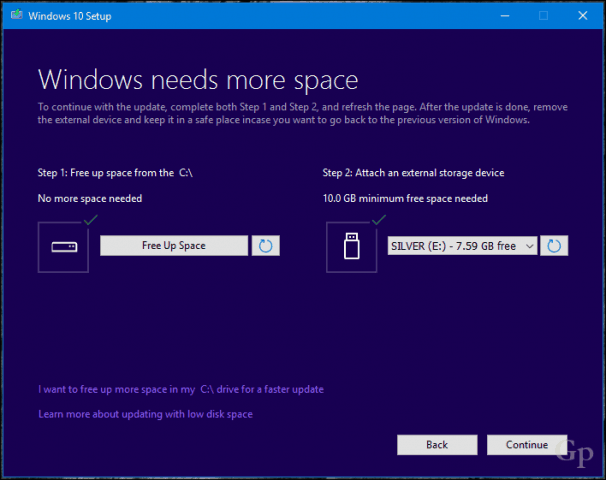
Από την αναβάθμιση σε Windows 10, δεν μπορώ να ενεργοποιήσω.
Δείτε τα εξής: Χρησιμοποιήστε μια ψηφιακή άδεια για τη διαχείριση και την ενεργοποίηση της ενημέρωσης επετείου των Windows 10
Εάν έχετε περισσότερες ερωτήσεις ή προβλήματα με την ενημέρωση δημιουργών των Windows 10, αφήστε ένα σχόλιο και εγγραφείτε στα φόρουμ μας για περισσότερες πληροφορίες.










Αφήστε ένα σχόλιο